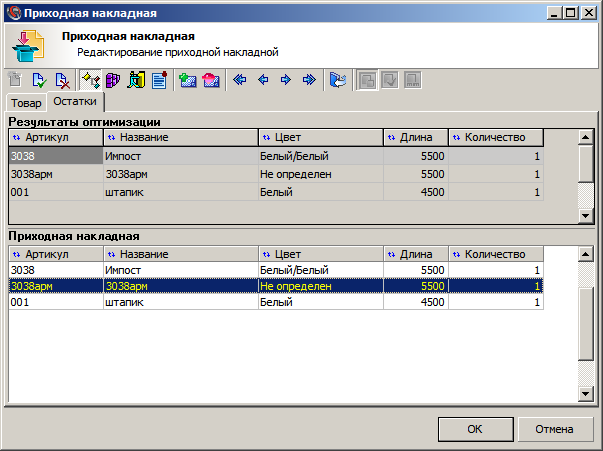Руководство пользователя по Optima:Работа с приходными накладными «по оптимизации»
Работа с приходными накладными «по оптимизации»
накладная:по оптимизацииПриходные накладные «по оптимизации» оформляются несколько иначе. Реквизиты таких накладных заполняются автоматически. При редактировании накладных вы сразу попадаете в окно Приходная накладная, где редактируется состав накладной (см. рис. 4.13).
| Накладные по оптимизации будут формироваться только в случае надобности и если в окне Оптимизация будет установлен флаг Сохранять/обновлять накладные на складе (см. рис. 2.29). |
Работа с приходными накладными «по оптимизации» ведётся на закладке «Остатки». Таблица результаты оптимизацииРезультаты оптимизации состоит из остатков хлыстов от оптимизации. Вы можете скрыть эту таблицу нажав на кнопку Результат оптимизации ![]() на панели инструментов. Вы также можете открыть представление материалов при помощи кнопки Материалы
на панели инструментов. Вы также можете открыть представление материалов при помощи кнопки Материалы ![]() на панели инструментов для добавления в накладную тех материалов, которые отсутствуют в таблице Результаты оптимизации.
на панели инструментов для добавления в накладную тех материалов, которые отсутствуют в таблице Результаты оптимизации.
Добавление отдельных материалов в накладную рассматривалось ранее. Чтобы внести все результаты оптимизации в накладную вы можете воспользоваться кнопкой Внести результаты оптимизации в приход ![]() на панели инструментов. А чтобы убрать результаты оптимизации из накладной (из таблицы Приходная накладная) вы можете воспользоваться кнопкой Отменить приход по результату оптимизации
на панели инструментов. А чтобы убрать результаты оптимизации из накладной (из таблицы Приходная накладная) вы можете воспользоваться кнопкой Отменить приход по результату оптимизации ![]() на панели инструментов.
на панели инструментов.
В остальном работа с накладными «по оптимизации» аналогична работе с пользовательскими накладными.
| При копировании накладной «по оптимизации» значение в поле Вид прихода всегда меняется на «По накладной». |
| Внимание! Накладную можно удалить только если она либо полностью не проведена, либо полностью проведена. (см. Проведение накладной). |